Comment réparer l’application Apple TV qui ne fonctionne pas dans Sky Q/Sky+ HD
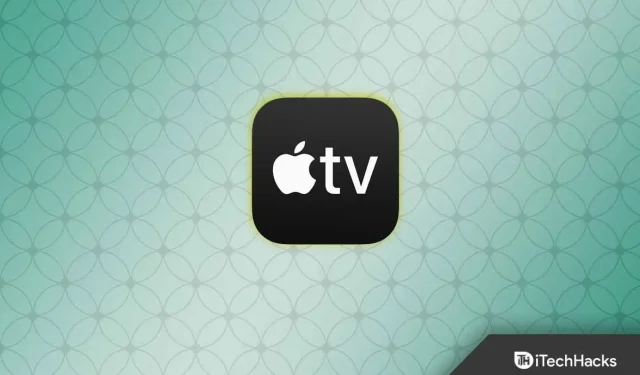
Le fournisseur britannique de télévision par satellite Sky exploite Sky Q en Autriche, en Allemagne, en Irlande, en Italie et au Royaume-Uni dans le cadre de ses services de télévision et de divertissement par abonnement. En plus du décodeur, le service Sky Q porte le même nom. Cependant, il prend en charge de nombreuses applications telles que Netflix, Apple TV sur Sky Q , etc.
Eh bien, c’est l’un des meilleurs boîtiers TV que vous puissiez utiliser, mais il a encore quelques problèmes. Presque régulièrement, les utilisateurs ont signalé divers problèmes de plantage d’application sur WeY Q. Par exemple, certains utilisateurs ont récemment eu l’ application Apple TV qui ne fonctionnait pas sur WeY Q/WeY+ HD . Dans cet esprit, nous voici avec notre nouveau guide. Ce guide vous aidera à réparer l’application Apple TV qui ne fonctionne pas sur WeY Q/WeY+ HD .
Contenu:
- 1 Correction de l’application Apple TV ne fonctionnant pas dans Sky Q/Sky+ HD
- 1.1 Redémarrez votre appareil
- 1.2 Effacer les données du cache
- 1.3 Mettre à jour l’application Apple TV
- 1.4 Vérifiez votre réseau
- 1.5 Vérifiez votre abonnement
- 1.6 Réinitialiser Sky Q/Sky + HD
- 1.7 Contacter l’assistance
- 1.8 Y a-t-il un bouton de réinitialisation sur la Sky Q Box ?
- 1.9 Du bureau de l’auteur
Correction de l’application Apple TV ne fonctionnant pas dans Sky Q/Sky+ HD
Il existe plusieurs correctifs pour vous aider à résoudre le problème d’Apple TV qui ne fonctionne pas facilement sur Sky Q et Sky + HD. Mais nous ne garantissons pas que cela vous aidera à résoudre l’erreur. Cependant, de nombreux utilisateurs trouvent ces correctifs utiles pour résoudre le problème d’Apple TV qui ne fonctionne pas sur Sky Q et Sky + HD. Voyons donc ces correctifs :
Redémarrez votre appareil
Au départ, avant de faire quoi que ce soit, il est extrêmement important de redémarrer le décodeur et le téléviseur, car il est possible que le problème de non-fonctionnement de l’Apple TV sur Sky Q soit dû à des erreurs aléatoires. Cependant, les fichiers d’erreurs temporaires sont automatiquement supprimés lorsque l’appareil est redémarré. Donc, vous devriez le faire et vérifier si cela aide.
Effacer les données du cache

Vous avez peut-être déjà redémarré votre appareil et obtenez toujours la même Apple TV qui ne fonctionne pas sur Sky Q/Sky+ HD. Eh bien, ne vous inquiétez pas ! Il est possible que les fichiers de cache enregistrés sur votre appareil soient corrompus à cause desquels vous rencontrez cette erreur.
Bien que les chances soient très faibles, la chance est toujours là. Ainsi, afin de résoudre le problème de non-fonctionnement de l’application Apple TV, vous devez effacer les données de cache de votre application Apple TV. Par conséquent, vous devez effacer les fichiers de cache comme d’habitude. Une fois que vous faites cela, vous constaterez que ce problème disparaît automatiquement.
Mettre à jour l’application Apple TV

Il est également possible que l’application Apple TV ait des mises à jour en attente en raison desquelles vous rencontrez ce problème. Cependant, dans de nombreux cas, nous avons vu que ce problème est courant en raison d’une application obsolète.
Il est donc important de vous assurer que l’application Apple TV est à jour sur votre appareil. Cependant, une fois que vous aurez mis à jour l’application Apple TV, l’erreur de non-fonctionnement disparaîtra.
Vérifiez votre réseau
Avez-vous vérifié si votre internet fonctionne ? Eh bien, il y a de fortes chances que votre Internet ne fonctionne pas, à cause de quoi cette erreur a commencé à apparaître car vous avez besoin d’une connexion Internet active pour utiliser l’application Apple TV.
Ainsi, vous devez vérifier si votre Internet fonctionne ou non. Cependant, pour tester votre connexion Internet, vous devez survoler le site Web Speedtest.net et essayer d’exécuter un test de vitesse sur votre Wi-Fi ou vos données mobiles.
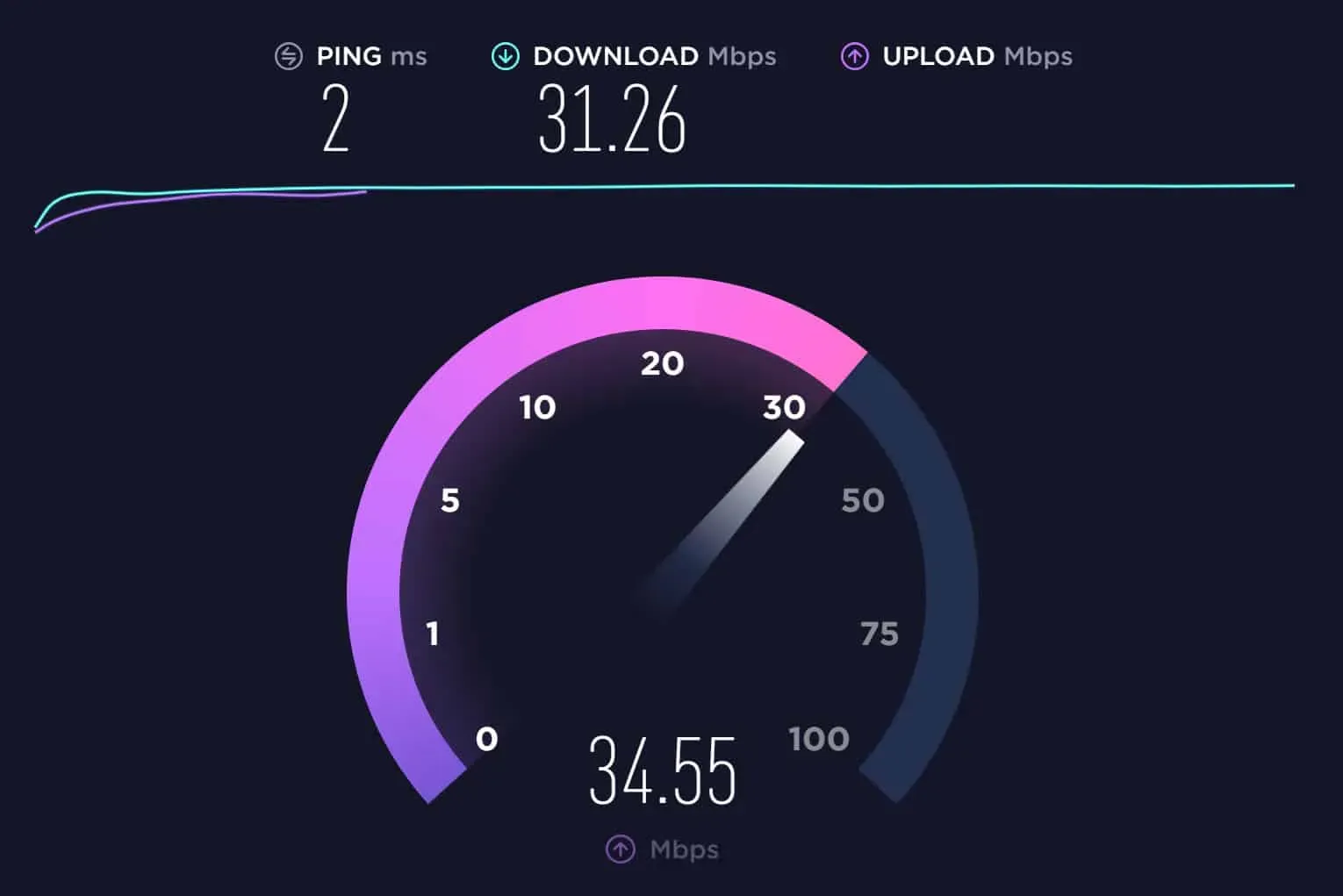
En attendant, si vous constatez que votre connexion réseau ne fonctionne pas lors du test, vous devez d’abord résoudre le mauvais problème Internet. Une fois le problème Internet résolu, vous devez vérifier si le problème avec Apple TV sur WeY Q/WeY+ HD est toujours là.
Vérifiez votre abonnement
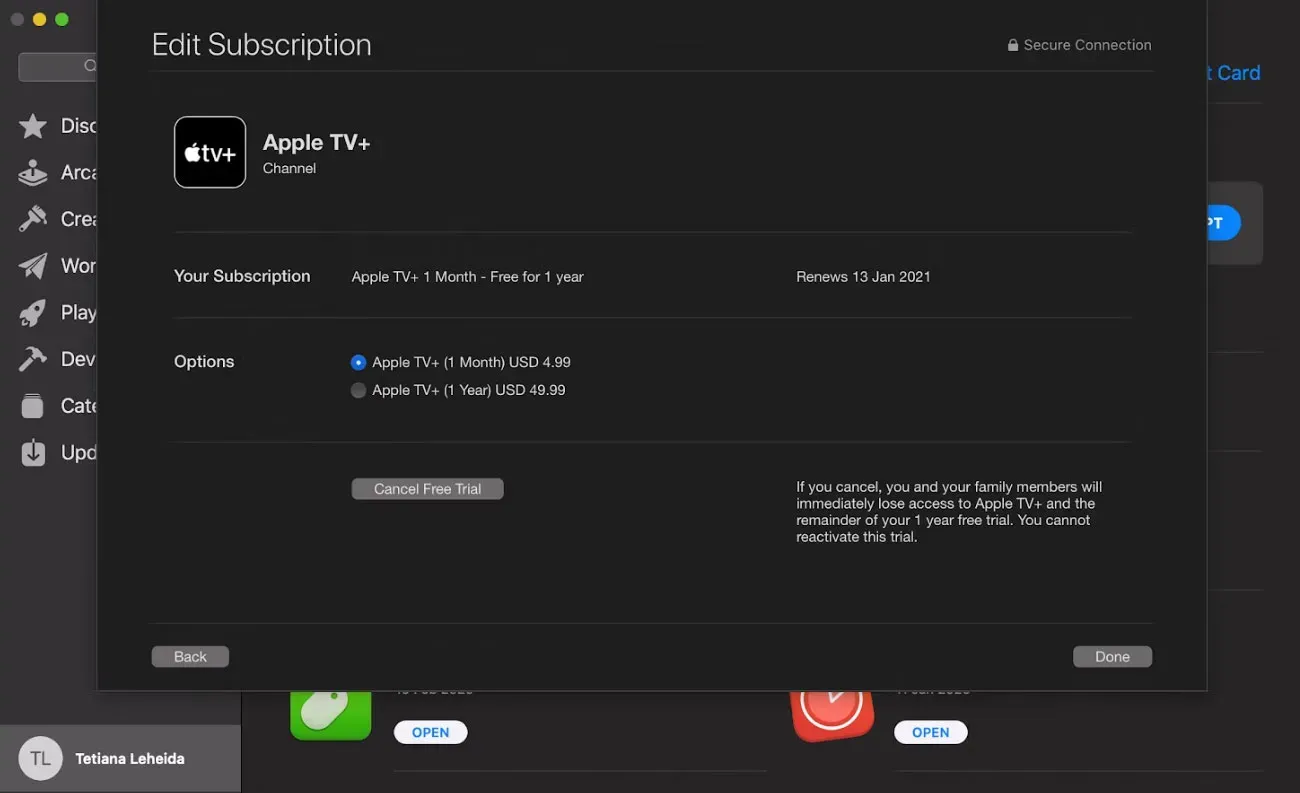
Un abonnement expiré est également l’une des principales raisons pour lesquelles l’application Apple TV ne fonctionne pas. Ah ! Je sais que c’est plutôt étrange car vous savez peut-être déjà quand votre abonnement expirera, mais il y a de fortes chances que vous l’ayez manqué.
Vous devriez donc essayer de vérifier si vous devez renouveler votre abonnement à l’application Apple TV ou non. Cependant, si vous constatez que vous devez renouveler votre abonnement, vous devez le faire et voir ensuite si l’erreur est résolue.
Réinitialiser Sky Q/Sky + HD
Si tout le reste ne parvient pas à résoudre l’erreur Apple TV qui ne fonctionne pas sur WeY Q/WeY + HD, essayez de réinitialiser votre appareil WeY Q/WeY + HD. Donc, si vous ne savez pas comment réinitialiser les paramètres WeY Q/WeY + HD, vous devez suivre ces étapes :
- Tout d’abord, allez dans le menu Paramètres en appuyant sur le bouton Accueil (mais n’appuyez pas sur OK ).
- Attendez, appuyez sur 0 , attendez, appuyez sur 1 et attendez, puis appuyez sur 0 .
- Vous verrez maintenant un message d’administration en haut de l’écran lorsque vous appuyez sur le bouton Sélectionner .
- Après cela, appuyez sur Réinitialiser puis sélectionnez Réinitialiser les paramètres .
- Une fois cela fait, il n’y aura plus d’applications sur votre écran.
- Vous pouvez accéder au menu Paramètres en appuyant sur le bouton Accueil (mais sans appuyer sur OK ).
- Ensuite, vous devez appuyer sur 0 , attendre une seconde, puis appuyer à nouveau sur 0 , attendre une seconde, puis appuyer à nouveau sur 1 et attendre encore une seconde.
- Cliquez sur Sélectionner , faites défiler jusqu’à la section Applications et cliquez sur Mettre à jour l’application .
- Maintenant, vous verrez toutes vos applications sur l’écran d’accueil.
- Enfin, cela devrait fonctionner de manière transparente si vous choisissez l’application Apple Plus.
Contactez le support
Toujours sur le même bateau ? Ne t’inquiète pas! Si vous rencontrez toujours un problème d’Apple TV qui ne fonctionne pas sur WeY Q/WeY + HD, alors en dernier recours, vous devriez essayer de contacter le support WeY Q/WeY + HD et leur poser des questions sur ce problème. Cependant, selon la façon dont vous expliquez ce bogue, les responsables peuvent proposer quelques correctifs supplémentaires qui ne sont pas mentionnés dans ce guide.
Y a-t-il un bouton de réinitialisation sur la Sky Q Box ?
Oui, il y a un bouton de réinitialisation ; vous pouvez appuyer et maintenir le bouton de réinitialisation à l’arrière du Sky Q Mini et le rebrancher. Cependant, assurez-vous de le maintenir jusqu’à ce que le voyant à l’avant commence à clignoter en rouge et vert. Vous devrez attendre environ 30 secondes pour que cela se produise. Vous pouvez allumer la box en appuyant sur le bouton de veille lorsqu’elle clignote en vert et rouge.
De la table de l’auteur
Donc, c’est tout sur la façon de réparer l’Apple TV qui ne fonctionne pas sur le problème WeY Q/WeY+ HD. Nous espérons que vous trouverez ce guide utile. De plus, si vous avez des questions sur le sujet, laissez un commentaire ci-dessous et faites-le nous savoir.


Laisser un commentaire